Applications : Huawei Y6 2017
Comment télécharger, installer, supprimer, désinstaller, régler un bug d’une application sur votre Huawei Y6 2017 avec le Google Play Store ? Découvrez un tutoriel simple et détaillé.
Vous disposez d’une boutique d’application, le Google Play Store, permettant très facilement d’ajouter d’autres applications des jeux, la météo, applications de messagerie, réseaux sociaux ou autres, gratuites et parfois payantes.
Votre mémoire interne est pleine, vous avez désinstaller des jeux ou des applications que vous n’utilisez plus, comment supprimer et désinstaller une application? Comment résoudre un bug sur une application ?
Comment installer une application sur son Huawei Y6 2017 ?
Vous disposez d’une boutique d’application appelé le Play Store sur votre smartphone android, vous pouvez installer des applications gratuites ou payantes, comment faire :
- Sélectionnez l’icône Playstore sur votre écran d’accueil.
- Vous pouvez rechercher l’application dans le champ Google Play en haut.
- Vous pouvez aussi parcourir les applications dans les différentes catégories.
- Sélectionnez l’application puis appuyez sur installer.
- Sélectionnez Accepter, le téléchargement est en cours.
- Une notification indique que le téléchargement est en cours.
- Une fois terminé, vous pouvez sélectionner ouvrir.
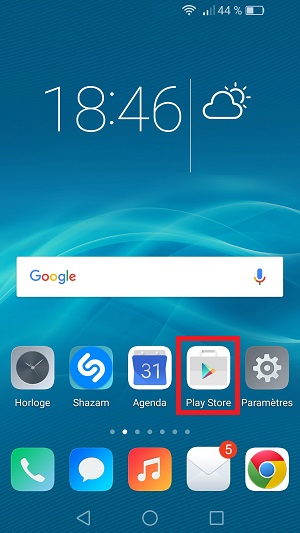
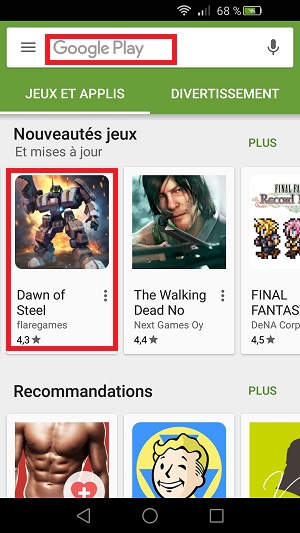
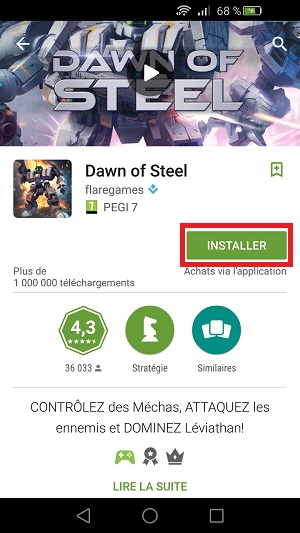
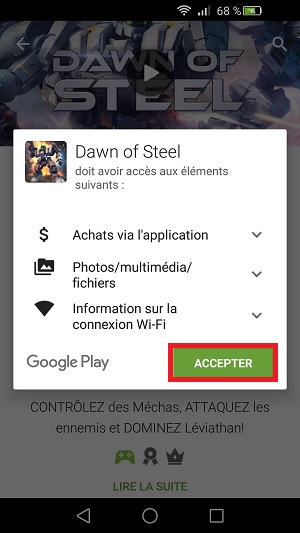
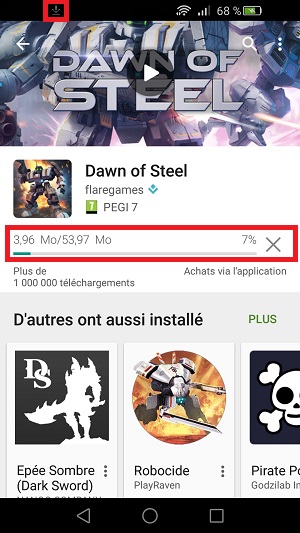
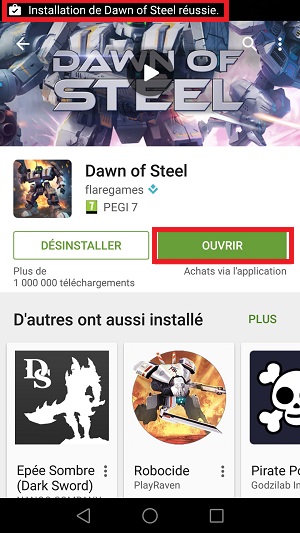
Comment supprimer une application sur son Huawei Y6 2017 ?
Des applications inutiles et qui prennent de la place sur votre smartphone ? Comment désinstaller une application ?
Désinstaller une application via l’écran d’accueil
- Pour désinstaller une application, maintenez appuyé l’application à supprimer.
- Faites la glisser jusqu’à la corbeille en haut.
- Validez le bouton désinstaller.
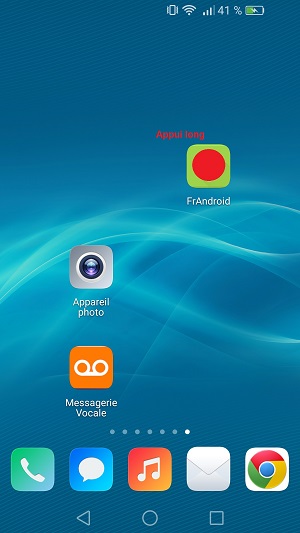
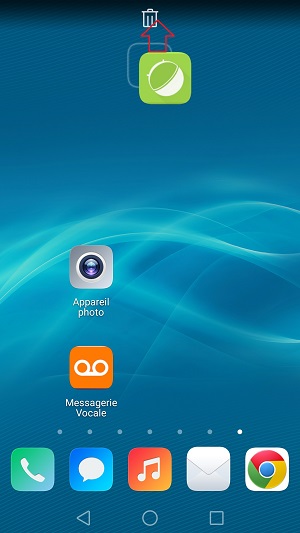
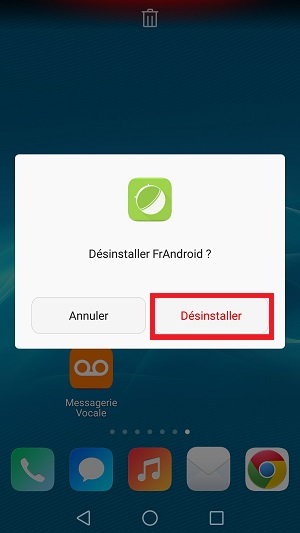
Désinstaller une application via les paramètres
- Sélectionnez l’icône paramètres, puis le menu applications.
- Ensuite sélectionnez dans la liste, l’application à désinstaller.
- Sélectionnez le bouton désinstaller, puis OK pour confirmer.
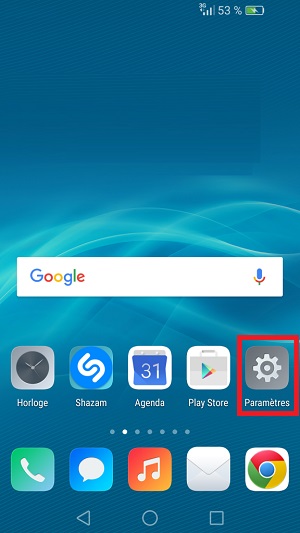
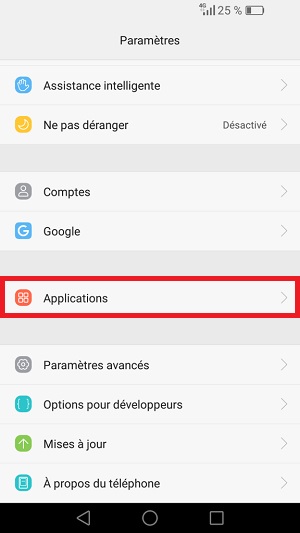
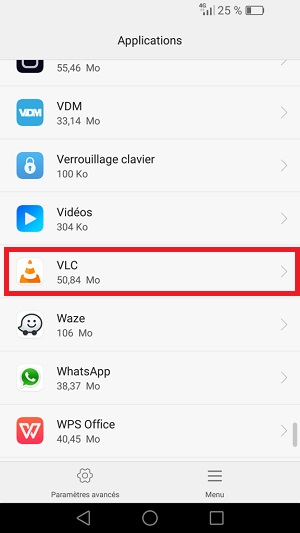
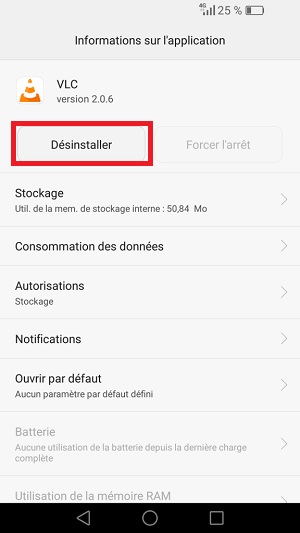
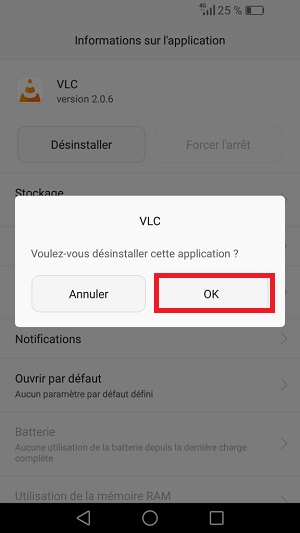
Comment résoudre un bug d’une application ?
Vous avez une application qui s’ouvre et se referme subitement ou qui ne fonctionne plus correctement. Une message d’erreur s’affiche : « application a cessé de fonctionner » et un redémarrage de votre smartphone n’a pas réussi à résoudre le bug de votre application sur votre Huawei Y6 2017. Voici quelques manipulations qui pourront vous aider à refaire fonctionner votre application.
REDÉMARREZ VOTRE SMARTPHONE !
VÉRIFIEZ SI UNE MISE À JOUR EST DISPONIBLE POUR L’APPLICATION !
- Sélectionnez l’icône Playstore, puis appuyez sur la lettre du compte Google ou les 3 traits.
- Ensuite, appuyez sur le menu mes jeux et applications.
- Enfin, dans l’onglet mises à jour, vérifiez que l’application qui bug est pas une mise à jour à faire.
Supprimer les données de l’application.
Lorsqu’une application bug, les données de cette application peuvent être corrompues, vous pouvez supprimer les données de l’application et la relancer.
Attention : cela effacera les informations, sauvegarde et le compte enregistré dans l’application.
- Sélectionnez l’icône paramètres, puis le menu applications.
- Cherchez dans la liste l’application qui fonctionne mal, puis sélectionnez la.
- Sélectionnez le menu stockage.
- Appuyez sur le bouton effacer les données.
- Validez avec OK.
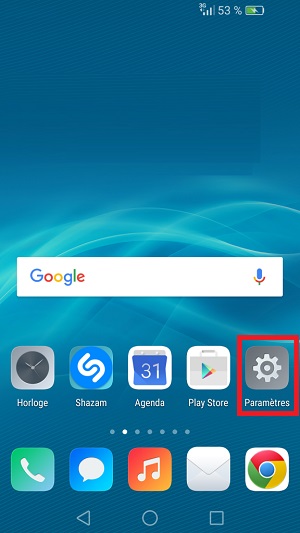
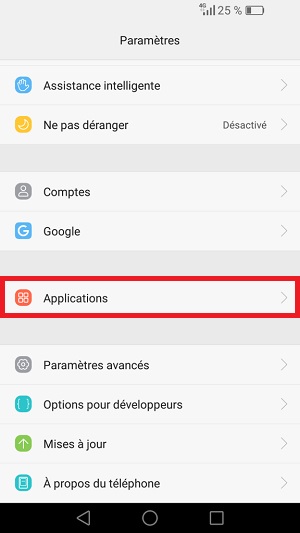

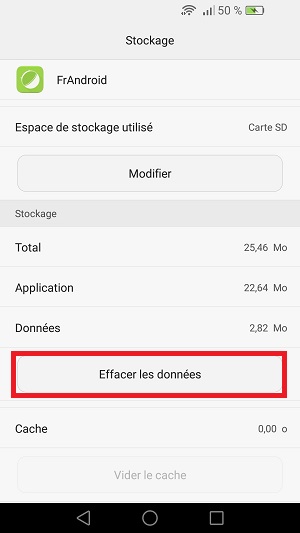
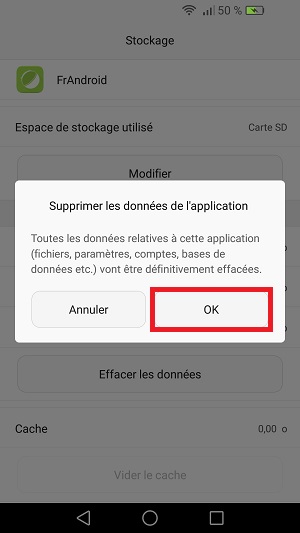
DÉSINSTALLER PUIS RÉINSTALLER L’APPLICATION !
- L’application ne fonctionne toujours pas ! Essayez de désinstaller puis réinstaller l’application.
Si aucune des actions n’ont pas fonctionné ou qu’il s’agit d’une application système, il va falloir sauvegarder vos données puis rétablir votre smartphone aux réglages d’usine.

